Como reduzir o uso da CPU do WindowServer no Mac
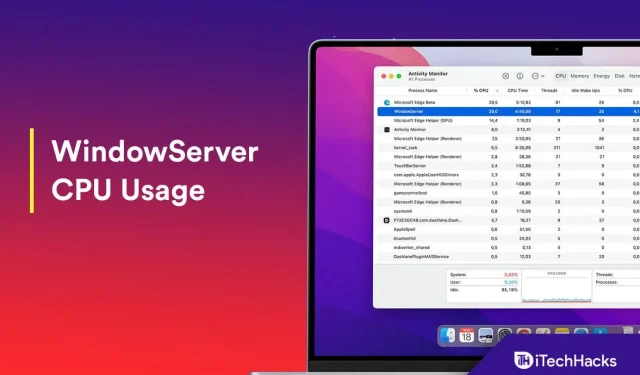
Você já descobriu que o processo WindowServer no seu Mac está usando muitos recursos da sua CPU? Então, qual é esse processo e por que ele está usando muitos recursos da CPU no seu Mac e como você pode diminuir o uso da CPU do WindowServer no seu Mac? O processo WindowsServer lida com todos os elementos visuais do seu dispositivo Mac, como a barra de menus, encaixe e assim por diante; funciona entre a interface do usuário e o hardware.
O WindowServer pode consumir mais recursos da CPU devido a várias pastas e arquivos na área de trabalho, vários monitores conectados, várias janelas abertas e outros motivos semelhantes. Por causa disso, o desempenho do seu Mac pode diminuir.
Corrigindo o alto uso da CPU do WindowServer no Mac 2022
Você pode corrigir facilmente o alto uso de CPU do WindowServer no Macbook Air, Macbook Pro e Macbook M1, e pode fazer isso seguindo as etapas deste artigo.
Excluir arquivos e pastas da área de trabalho
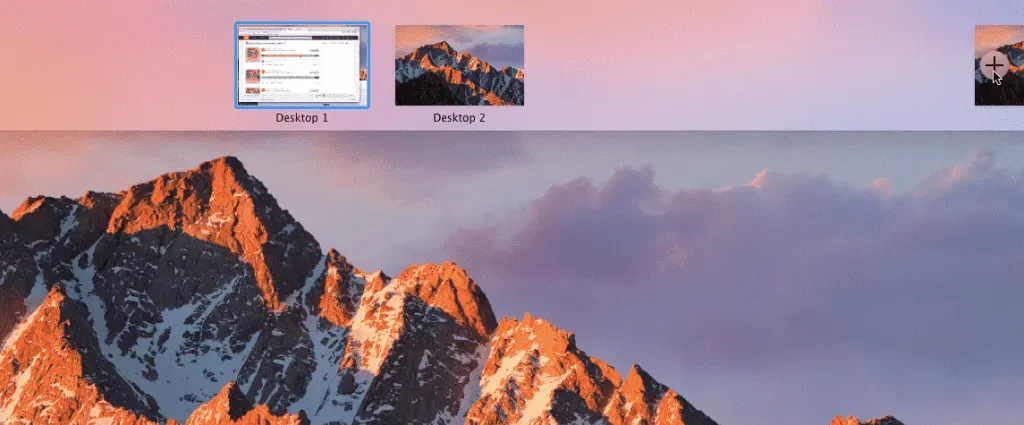
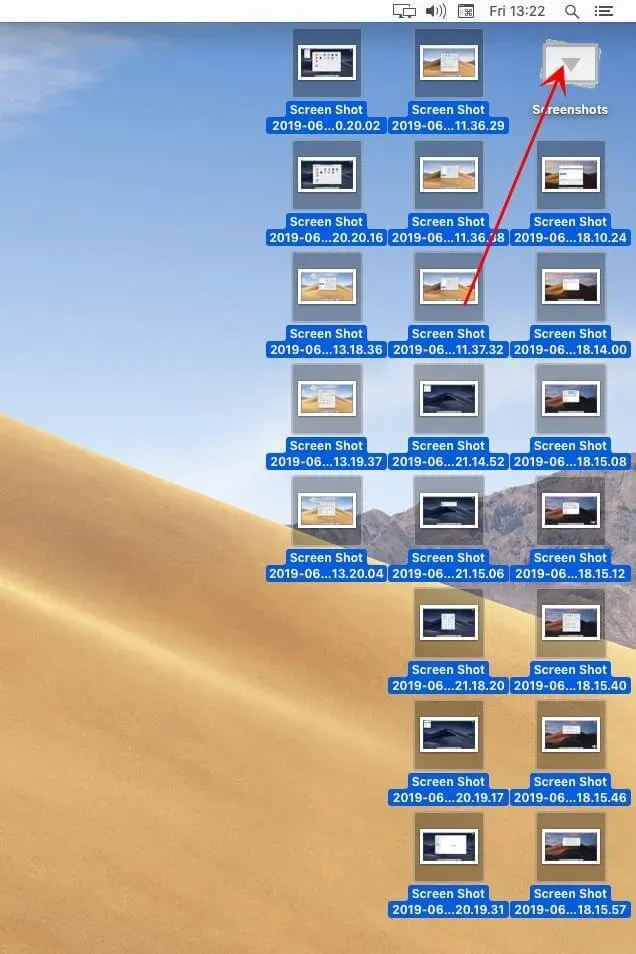
A primeira coisa que você deve fazer é excluir arquivos e pastas da sua área de trabalho. O que você pode fazer é criar uma pasta em sua área de trabalho e armazenar todos os seus arquivos e pastas nela. Isso reduzirá os visuais em sua área de trabalho e provavelmente reduzirá o uso da CPU do WindowServer em seu Mac.
Feche janelas desnecessárias
Se você é alguém que tem um Windows indesejado aberto em seu Mac, precisa saber que esse também pode ser o motivo pelo qual você está enfrentando alto uso da CPU do WindowServer. Se você tiver várias janelas abertas no seu Mac que não está usando, feche-as. Além disso, você também deve fechar todas as guias desnecessárias do navegador, porque isso também pode levar ao alto uso da CPU do WindowServer.
Reinicie seu Mac
Se você estiver usando um MacBook, é provável que não reinicie ou desligue o computador há muito tempo. Se você está fazendo isso, não está sozinho, porque muitos de nós fazemos isso. Depois de um tempo, você precisa reiniciar o Mac, pois isso ajudará a liberar RAM e também a remover caches e todos os outros arquivos temporários do dispositivo. Além disso, também ajudará a reduzir o uso da CPU do WindowServer no seu Mac.
Remover áreas de trabalho adicionais
Se você tiver várias áreas de trabalho habilitadas, mas usar apenas uma ou duas delas, tente excluir todas as áreas de trabalho adicionais que não usar. Para fazer isso, siga as etapas abaixo:
- Primeiro, você deve tentar iniciar o Mission Control no seu Mac pressionando a tecla F5 no teclado.
- Agora passe o mouse sobre a área de trabalho que você não está usando no momento e clique no ícone X para fechá-la.
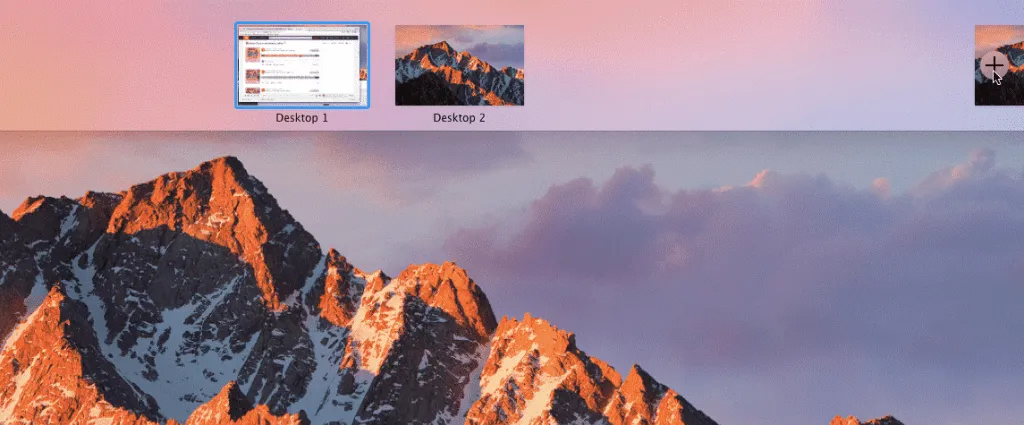
Desativar efeitos de transparência
Outra coisa que você deve tentar fazer é desligar o efeito de transparência. Para fazer isso, siga as etapas abaixo:
- Vá para Preferências do Sistema no seu Mac.
- Em Preferências do Sistema, vá para a seção Acessibilidade.
- Aqui, vá para a opção Exibir e marque a caixa Reduzir transparência.
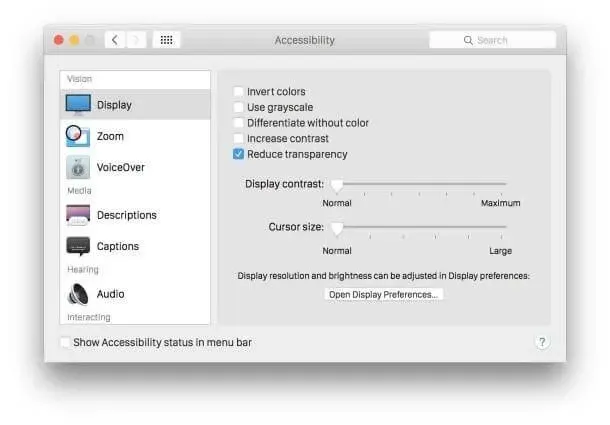
Desativar espaços para vários monitores
Se você usar vários monitores conectados ao seu Mac, poderá reduzir o uso da CPU do WindowServer desativando espaços para vários monitores. Você pode fazer isso seguindo as etapas abaixo:
- Vá para “Preferências do Sistema” e depois vá para a opção “Controle da Missão”.
- Aqui, desmarque os monitores com espaços separados.
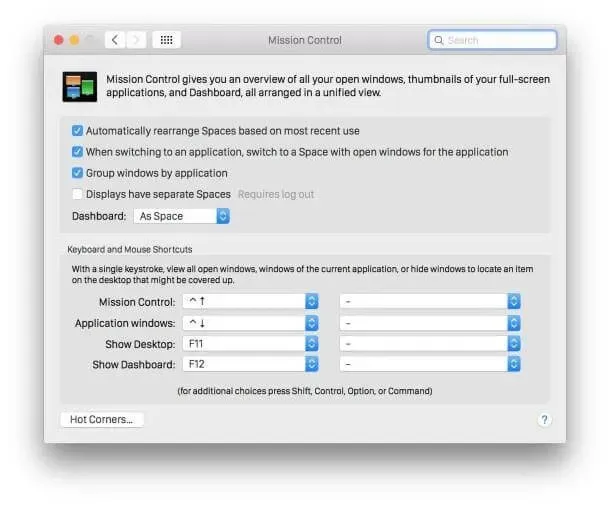
- Depois disso, reinicie o seu Mac e as alterações serão salvas com sucesso.
Remover aplicativos do Mac
Se você encontrar esse problema após instalar um determinado aplicativo no seu Mac, considere desinstalar os aplicativos que estão causando o problema. Para fazer isso, siga as etapas abaixo:
- Vá para o Finder e encontre o aplicativo que deseja desinstalar.
- Agora arraste o aplicativo para a Lixeira .
- Você precisará inserir seu nome de usuário e senha do Mac e o aplicativo será removido com sucesso do seu Mac.
Atualize seu Mac
Você também deve atualizar o macOS se encontrar esse problema. Atualizar seu Mac para a versão mais recente também deve corrigir esse problema. Para atualizar seu Mac, siga estas etapas:
- Clique no menu Apple e escolha Sobre este Mac.
- Agora clique em Atualização de Software e baixe e instale todas as atualizações que seu Mac encontrar.
palavras finais
Como dissemos antes, o WindowServer pode resultar em maior uso da CPU devido a visuais extras no seu Mac. Se você estiver enfrentando esse problema, siga as etapas deste artigo. Seguindo as etapas acima, você poderá reduzir o uso do WindowServer no seu Mac.



Deixe um comentário